Принтеры являются неотъемлемой частью нашего повседневного использования компьютеров. Они позволяют нам легко печатать документы, фотографии и другие материалы. Однако иногда мы можем столкнуться с проблемой, когда принтер перестает печатать и на дисплее появляется сообщение "работа принтера приостановлена". В этой статье мы рассмотрим несколько распространенных причин такой ситуации и предложим несколько решений, которые могут помочь вам вернуть принтер в рабочее состояние.
Одна из наиболее распространенных причин, по которой пишет "работа принтера приостановлена", - это наличие незавершенных печатных заданий в очереди печати. При отправке задания на печать оно добавляется в очередь печати, откуда принтер поочередно берет задания и выполняет их. Если происходит ошибка или проблема в процессе печати, принтер может приостановиться, чтобы предотвратить дальнейшие проблемы. В таком случае возможно потребуется очистить очередь печати и перезапустить принтер.
Еще одной возможной причиной проблемы может быть неправильное подключение принтера к компьютеру. Убедитесь, что все кабели подключены надежно и правильно. Проверьте, что кабель USB или сетевой кабель оба надежно подсоединены как к принтеру, так и к компьютеру. Если вы используете беспроводное подключение, убедитесь, что принтер и компьютер находятся в пределах действия сети и что они правильно подключены к одной и той же сети.
Что делать, если пишет "Работа принтера приостановлена"?
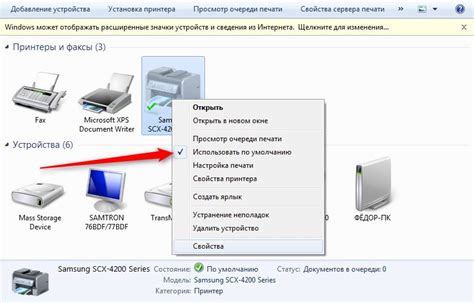
Если на экране принтера или компьютера вы видите сообщение "Работа принтера приостановлена", это может означать, что принтер не может продолжить печать из-за какой-то проблемы. Вот несколько шагов, которые можно предпринять для решения этой проблемы:
- Проверьте, есть ли достаточно бумаги в лотке принтера. Некоторые модели принтеров автоматически приостанавливают печать, если бумаги не достаточно.
- Убедитесь, что бумага корректно установлена в лотке принтера. Иногда неверное положение бумаги может вызвать приостановку печати.
- Проверьте, нет ли замятий бумаги. Если замята бумага, удалите ее осторожно, следуя инструкциям производителя.
- Убедитесь, что картриджи с чернилами или тонером установлены правильно и заполнены. Некорректная установка или низкий уровень чернил или тонера также может привести к приостановке печати.
- Перезагрузите принтер и компьютер. Иногда простая перезагрузка может помочь восстановить печать.
- Проверьте соединение между принтером и компьютером. Убедитесь, что кабель подключения не поврежден и правильно подключен к обоим устройствам.
- Если вы используете беспроводной принтер, проверьте его соединение с беспроводной сетью. Убедитесь, что принтер и компьютер находятся в пределах действия сигнала Wi-Fi.
- Если все остальное не помогло, попробуйте удалить принтер из списка устройств на компьютере и затем добавить его заново. Иногда переустановка драйверов принтера может помочь решить проблему.
Если после выполнения всех этих шагов проблема не решена, возможно, вам потребуется обратиться за помощью к специалисту или к службе поддержки производителя принтера. Они смогут предложить более конкретные рекомендации и помочь вам найти решение.
Обратите внимание, что эти рекомендации могут варьироваться в зависимости от модели принтера и операционной системы, поэтому рекомендуется обратиться к руководству пользователя или документации по вашему конкретному устройству.
Причины возникновения проблемы
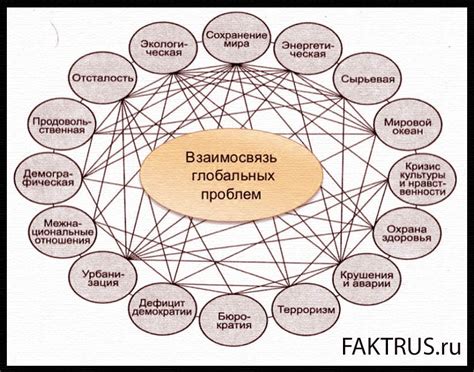
Проблема с приостановлением работы принтера может возникнуть по нескольким причинам. Рассмотрим основные из них:
| 1 | Отсутствие бумаги или неправильное ее размещение в лотке. Проверьте, есть ли достаточное количество бумаги в принтере и правильно ли она расположена. |
| 2 | Загрязнение печатающей головки или других элементов принтера. В этом случае рекомендуется выполнить процедуру очистки принтера, следуя инструкции производителя. |
| 3 | Низкий уровень чернил или пустые картриджи. Проверьте уровень чернил и замените картриджи, если это необходимо. |
| 4 | Ошибка настройки принтера или несовместимость драйверов. Убедитесь, что настройки принтера указаны верно и установлены последние версии драйверов. |
| 5 | Проблемы с подключением к компьютеру или сети. Проверьте подключение USB-кабеля или сетевого кабеля и убедитесь, что принтер правильно настроен для работы в сети. |
Если вы исправили все вышеперечисленные причины и проблема все еще не устранена, рекомендуется обратиться за помощью к специалисту или в сервисный центр.
Какие действия можно предпринять самостоятельно?

Если работа принтера приостановлена, есть несколько действий, которые можно предпринять самостоятельно для решения проблемы:
- Проверьте физическое подключение принтера к компьютеру или сети. Убедитесь, что все кабели надежно подключены и нет повреждений.
- Убедитесь, что принтер включен и готов к работе. Проверьте питание и контрольные лампы на принтере.
- Перезагрузите компьютер и принтер. Иногда простое перезапуск оборудования помогает устранить временные сбои или конфликты программного обеспечения.
- Проверьте очередь печати и убедитесь, что нет заданий, которые могут вызывать замедление или блокировку работы принтера.
- Проверьте наличие ошибок или сообщений на экране принтера. Если есть какие-либо сообщения или коды ошибок, обратитесь к документации принтера или веб-сайту производителя для получения дополнительных инструкций.
- Проверьте статус принтера в системе управления печатью. Если принтер отображается как "приостановлен", попробуйте снять приостановку через контекстное меню или панель управления печатью.
- Если возможно, обновите драйвер принтера до последней версии. Иногда проблема может быть связана с устаревшим или несовместимым драйвером.
Если все вышеперечисленные действия не решают проблему, возможно, стоит обратиться к профессионалам, чтобы они помогли выявить и устранить более серьезные технические проблемы.
Проверьте состояние картриджей и бумаги

Если ваша работа принтера приостановлена, первым делом стоит проверить состояние картриджей и бумаги:
1. Картриджи:
Убедитесь, что картриджи установлены правильно и плотно прилегают к своим местам. Посторонние движения, вибрации или ошибочное установление могут привести к его остановке. Проверьте посадку и возможные повреждения картриджей. При необходимости замените или переустановите картриджи.
2. Бумага:
Убедитесь, что принтер снабжен достаточным количеством бумаги. Откройте лоток с бумагой и убедитесь, что он заправлен правильно. Убедитесь, что бумага находится внутри лотка ровно и не смещается. При необходимости исключите смещение бумаги установкой границ для нее.
Если после проверки картриджей и бумаги проблема не решается, вам может потребоваться обратиться к руководству пользователя или обратиться за помощью к производителю принтера или сервисному центру.
Устранение неполадок программного обеспечения

Если ваш принтер постоянно пишет "Работа принтера приостановлена", вам, скорее всего, потребуется устранить некоторые неполадки в программном обеспечении. Вот несколько важных шагов, которые помогут вам решить проблему:
1. Проверьте статус принтера:
Убедитесь, что ваш принтер включен и имеет соединение с компьютером. Перейдите в настройки печати и убедитесь, что принтер не находится в режиме ожидания или приостановлен.
2. Перезапустите принтер и компьютер:
Иногда некорректное функционирование программного обеспечения может быть вызвано временными сбоями в системе. Попробуйте перезагрузить как принтер, так и компьютер.
3. Проверьте очередь печати:
Возможно, в очереди печати накопилось слишком много заданий, препятствующих выполнению новых печатных задач. Откройте очередь печати и отмените все ненужные печатные задания.
4. Проверьте наличие обновлений:
Перейдите на официальный веб-сайт производителя принтера и убедитесь, что у вас установлена последняя версия программного обеспечения. Обновление программного обеспечения может помочь решить возникшие проблемы с принтером.
5. Проверьте настройки печати:
Проверьте, что выбранные вами настройки печати соответствуют вашим потребностям. Иногда неправильно заданные или устаревшие настройки могут вызвать проблемы с печатью.
6. Переустановите драйверы принтера:
Если все вышеперечисленные шаги не помогли, попробуйте переустановить драйверы принтера. Сначала удалите текущие драйверы, а затем загрузите и установите последнюю версию с официального веб-сайта производителя принтера.
Если после выполнения всех вышеперечисленных шагов проблема не будет решена, рекомендуется обратиться за помощью в сервисный центр или связаться с поддержкой производителя принтера.
Проверка физического подключения принтера
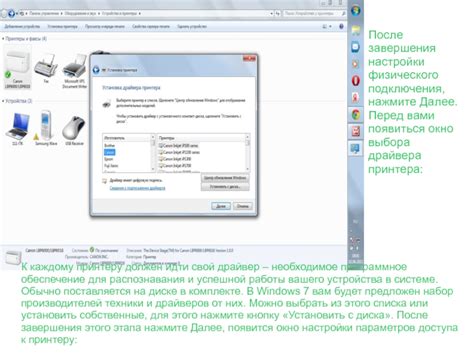
- Убедитесь, что принтер включен и подключен к источнику питания. Проверьте, включен ли шнур питания в месте подключения принтера и розетку.
- Убедитесь, что USB-кабель принтера подключен к компьютеру правильно и твердо. Если возможно, попробуйте использовать другой USB-порт компьютера для подключения принтера.
- Проверьте, что не произошло никаких повреждений на кабеле питания и USB-кабеле. Если вы обнаружите какие-либо повреждения, замените кабели на новые.
- Проверьте состояние подключения принтера к компьютеру. Убедитесь, что все кабели и провода соединены надежно и не отсоединяются при небольшом давлении.
- Если у вас есть сетевой принтер, убедитесь, что он правильно подключен к сети и имеет доступ к вашему компьютеру. Убедитесь, что индикаторы на сетевом порту принтера работают нормально.
После выполнения этих шагов проверьте состояние печати. Если проблема не решена, возможно, принтеру потребуется техническое обслуживание или консультация производителя принтера.
Обратитесь в службу поддержки
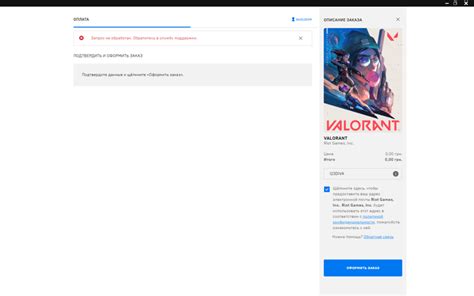
Если работа принтера была приостановлена и вы не смогли справиться с проблемой самостоятельно, наилучшим решением будет обратиться в службу поддержки. Они предоставят вам необходимую помощь и рекомендации для решения проблемы с принтером.
Сначала, попробуйте проверить, есть ли у вас контактная информация службы поддержки на технической документации или на официальном сайте производителя принтера. Обратитесь к этим контактам для получения помощи.
В процессе связи с службой поддержки, будьте готовы предоставить как можно больше информации о проблеме. Опишите симптомы, которые вы заметили, и укажите, какие шаги вы уже предприняли для исправления проблемы. Это поможет специалистам вам быстрее и эффективнее помочь.
Иногда техническая поддержка может предложить вам удаленное подключение, чтобы эксперт мог осмотреть ваш принтер и проанализировать возникшие проблемы. Будьте готовы к такой возможности и согласуйте дальнейшие действия с технической поддержкой.
Обратившись в службу поддержки, вы сможете получить профессиональную помощь и решить проблему с приостановленной работой принтера. Не стесняйтесь обращаться за помощью, ведь именно для этого существуют службы поддержки пользователей!
Профилактические меры для предотвращения возникновения проблемы

Чтобы избежать проблемы с приостановкой работы принтера, следуйте нижеперечисленным рекомендациям:
- Регулярно проводите техническое обслуживание принтера. Очищайте его от пыли и грязи с помощью мягкой ткани и специальных чистящих средств.
- Устанавливайте обновления программного обеспечения для принтера, когда они становятся доступными. Обновления могут содержать исправления ошибок, которые могут вызвать проблемы работы принтера.
- Периодически проверяйте подключение принтера к компьютеру или сети. Убедитесь, что все кабели надежно подключены и не повреждены.
- Избегайте использования некачественных или неподходящих по размеру бумаги и картриджей. Следите за сроками годности картриджей и заменяйте их своевременно.
- Проверяйте статус принтера в системе операционной системы. Если принтер отображается как «приостановлен», попробуйте снять приостановку или перезагрузить принтер и компьютер.
- Соблюдайте рекомендации по эксплуатации и хранению принтера, указанные в его инструкции по использованию.
Соблюдение этих простых мер позволит вам избежать проблемы с приостановкой работы принтера и обеспечить его бесперебойную работу.



